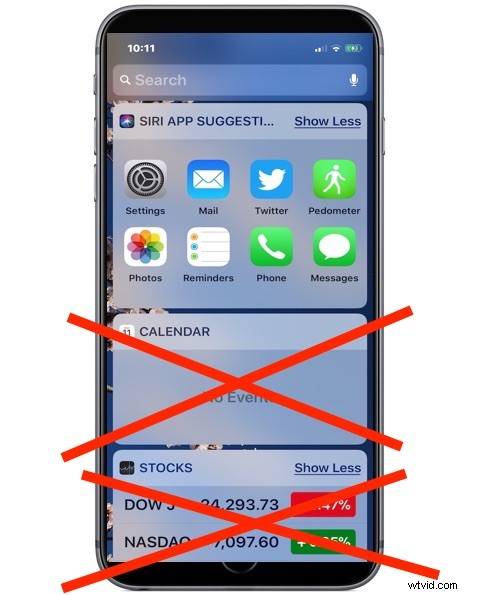
Het "Vandaag"-scherm van iOS bevat veel widgets voor zaken als weer, nieuws en tabloidkoppen, kalender, kaarten, voorgestelde apps, aandelen, onder andere. Dit "Vandaag" -scherm is beschikbaar op het meest linkse scherm en is toegankelijk vanaf het vergrendelscherm of startscherm van een iPhone of iPad door naar rechts te vegen (tenzij u het Vandaag-scherm hebt uitgeschakeld). Sommige gebruikers willen misschien de widgets die op dit veeg-over-Vandaag-scherm van hun iOS-apparaat verschijnen, opruimen en widgets verwijderen die niet van toepassing of nuttig voor hen zijn. Misschien wil je niet dat je agenda zichtbaar is op het widgetscherm, of misschien wil je geen krantenkoppen zien vermengd met nieuws, of misschien wil je geen aandelen of apps op het widgetscherm, wat je ook besluit is uw keuze.
In dit artikel wordt uitgelegd hoe u widgets kunt verwijderen van het widget-scherm Vandaag van een iPhone of iPad.
Onthoud dat als je eerder de toegang tot het scherm Vandaag hebt uitgeschakeld vanuit het iOS-vergrendelscherm, je alleen widgets kunt bewerken en verwijderen door dit proces te starten vanaf het startscherm in plaats van het vergrendelscherm.
Widgets verwijderen van het "Vandaag"-scherm van iPhone en iPad
Klaar om enkele van de widgets van je Today-widgetscherm van iOS te verwijderen? Hier is hoe het proces werkt:
- Veeg vanaf de iPhone of iPad naar rechts vanaf het vergrendelscherm (of startscherm) om het widgetscherm 'Vandaag' te openen
- Scroll omlaag naar de onderkant van het Vandaag-scherm en tik vervolgens op de knop 'Bewerken'
- U bevindt zich nu in het scherm "Widgets toevoegen", waar u widgets kunt toevoegen aan of verwijderen uit het Vandaag-scherm van iOS
- Zoek de widget die u wilt verwijderen uit de widgetlijst van het Vandaag-scherm en tik op de rode (-) minknop
- Bevestig dat je een widget wilt verwijderen door op "Verwijderen" te tikken
- Herhaal met extra widgets die je wilt verwijderen van het veeg-over Vandaag-scherm
- Als u klaar bent, tikt u op de knop "Gereed" om uw wijzigingen op te slaan
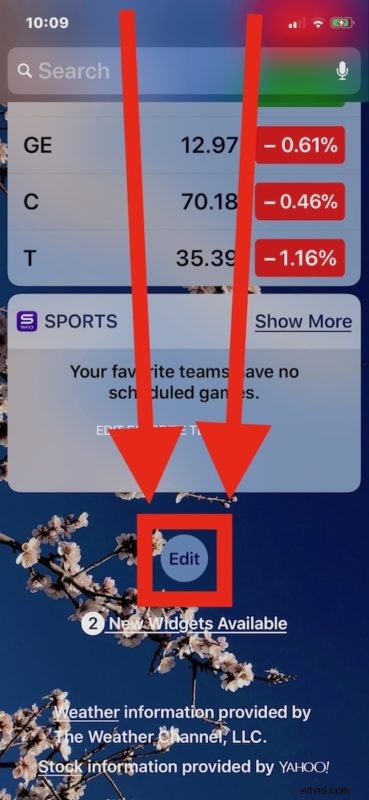
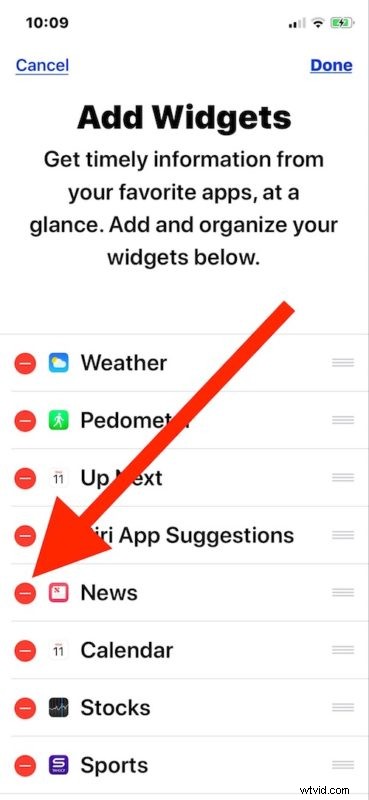
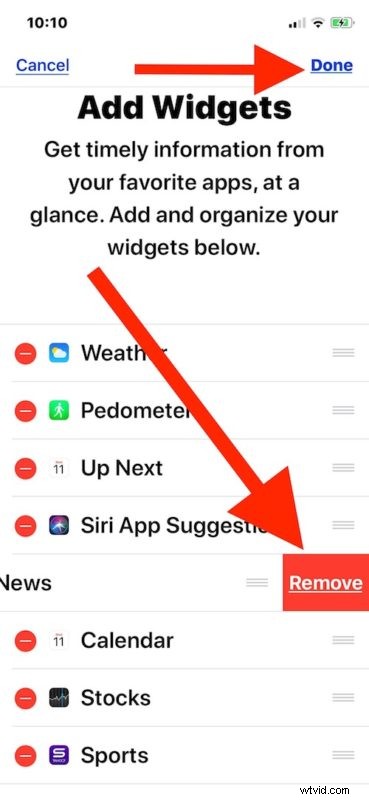
Wanneer u nu terugkeert naar uw Vandaag-widgetscherm, zijn de verwijderde widgets niet langer zichtbaar. Dit proces is hetzelfde op iPhone en iPad.
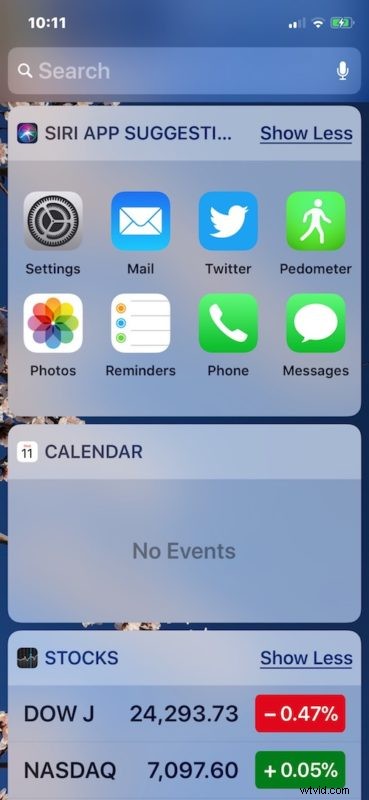
Je kunt ook alle widgets van het iOS Today-widgetscherm verwijderen als je dat wilt, maar dan zou toegang tot dat widgetpaneel vrij kaal zijn, en het zou waarschijnlijk beter zijn om het op dat moment gewoon uit te schakelen.
Er zijn veel widgets om aan te passen, te verwijderen of toe te voegen, blader gewoon door de lijst en verwijder de widgets die niet op u van toepassing zijn en voeg misschien de widgets toe die dat wel zijn. Het toevoegen van widgets is gewoon een kwestie van verder naar beneden scrollen en op de groene (+) plus-knop tikken in het scherm "Widgets toevoegen" van iOS. Of je kunt widgets toevoegen met 3D Touch op iPhone, maar dat is beperkt tot iPhone omdat iPad momenteel geen 3D Touch-ondersteuning heeft.
Veel apps van derden hebben ook widgets, dus hoe meer apps je aan je iPhone of iPad toevoegt, hoe meer opties je hebt om het widgetscherm aan te passen.
Merk op dat dit alleen van toepassing is op moderne iOS-versies, die de widgetschermweergave "Vandaag" hebben. Dit is anders dan eerdere en middenklasse iOS-versies, waar Widgets deel uitmaakten van het Berichtencentrum en van daaruit werden aangepast in eerdere iOS-releases - als je nog steeds een oudere iOS-versie gebruikt, zijn dat de instructies die je moet volgen.
